Gmail में Signature सुविधा दिया हुआ है. क्या आप इस बारे में पहले से जानते थे. आपके जीमेल या आपके ब्लॉग के लिंक ऐड करके Signature जोड़ सकते है और यह एक बैकलिंक बनाने का सबसे बड़ा लाभ है.
जब आप किसी को ईमेल भेजते हैं तो आपके Signature को आपके ईमेल के नीचे प्रदर्शित किया जाता है. अगर आपके ब्रांड है तो वो भी जोड़ सकते है.
इसके अलावा, एक ईमेल Signature में सभी आउटगोइंग मेल के निचले हिस्से में कुछ टेक्स्ट की कुछ पंक्तियां होती हैं. इसमें आपका Name, Website, Company, Phone number और यहां तक कि एक छोटी लिफ्ट पिच भी शामिल हो सकती है.
आप आवश्यक इसके अलावा Contact information साझा करने और अपने व्यापार को Bold रूप में विज्ञापन करने के लिए इसका उपयोग कर सकते हैं.
How to Gmail Signature in Hindi
Signature करने के लिए अपने Gmail पर Sign in होना जरुरी है. अगर आप के पास Gmail account नहीं है तो बना लीजिए बाद में नीचे बताये स्टेप्स को अनुसरण करे.
Step 1. अपने जीमेल टूलबार में ‘Settings gear’ पर क्लिक करें.
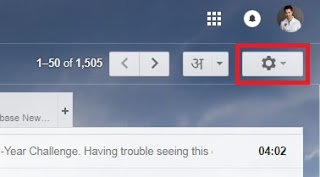
Step 2. Menu drop-down में ‘Settings‘ का चयन करें जो दिखाई देगा.
Step 3. ‘General‘ विकल्प पर पसंद करें.
Step 4. General विकल्प पसंद करने के बाद, Signature विकल्प पर ‘Create New’ बटन पर क्लिक करके अपने सिग्नेचर का नाम दर्ज करना है.
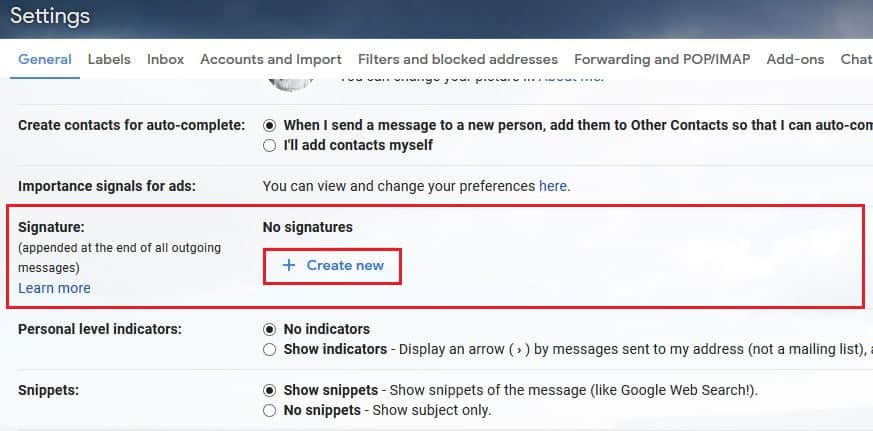
Text field में अपने Signature टाइप करके लिंक वगेरे, नंबर, वेबसाइट या ब्रांड लोगो जैसे चीजों इन्सर्ट कर सकते है.
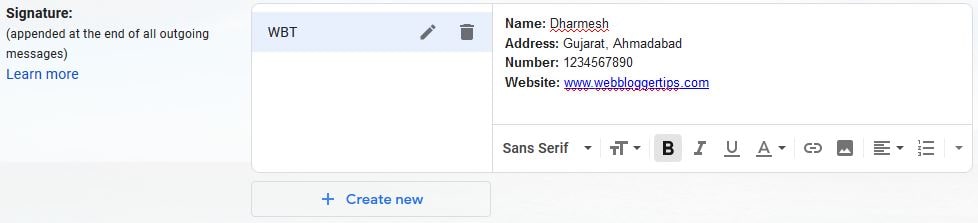
(You can use your company’s logo, text, image, links, address, phone number, etc. on here, in the ScreenShot below, I have written my name, email, and blog link.)
अपने Signature से संतुष्ट होने के बाद, पृष्ठ के नीचे Scroll करें और ‘Save Changes’ बटन पर क्लिक करें. अब आपका Gmail signature सभी नए संदेशों और आउटगोइंग मेल पर दिखाई देगा.
जब आप कोई Mail type करते हैं, तो Gmail automatic रूप से साइन करेगा, भेजें पर क्लिक करने से पहले आप इसे एडिट या हटा भी सकते हैं.
अगर आपके पास याहू, आउटलुक या किसी अन्य Email services के लिए कोई ईमेल पता है, तो आप जीमेल के “Send as mail” सुविधा का उपयोग करके उस पते पर एक ईमेल भी भेज सकते हैं.
आप उस सुविधा को अपने खाता सेटिंग्स में सेट कर सकते हैं और एक बार ऐसा करने के बाद, आप उस ईमेल पते के लिए एक अलग Signature तैयार कर पाएंगे. बस ड्रॉप-डाउन मेनू पर क्लिक करें और अपना पसंदीदा ईमेल पता चुनें. जब आप टेक्स्ट वाले भाग में क्लिक करते हैं, तो Signature दिखाई देगा.
अगर आपको ये लेख पसंद आया तो Social network द्वारा साझा जरूर करें और अपने दोस्तों को बताएं.
मैं अपने रीडर की मदद करने के लिए कुछ ना कुछ साझा करता रहेता हूं. लेकिन, आप हमारी अपेक्षाओं में से एक को पूरा करने के लिए सोशल मीडिया पर साझा करना न भूलें.



